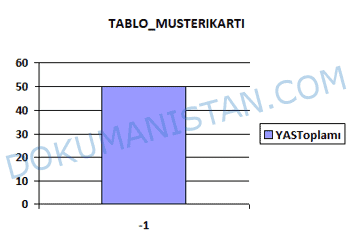Access’de Tablo ve Sorgu tasarımı sonrasında Form tasarlayarak kullanıcı girişi ile doğru veri girilmesini ve anlaşılabilir bir görsel sunar. Bu bölümde de form tasarımında kullanacağımız Office Sekmeleri işlemek istiyorum.
Tasarım Sekmesi
Tasarım Sekmesi Office uygulamasının aşina olduğumuz menüler var. Yada menüyü seçecek ne işe yaradığı anlaşılabilir. Ancak tasarlarken en çok kullanacağımız alan Denetimler Bölümüdür. Bu bölümü ayrıca işleyeceğiz.
Görünüm
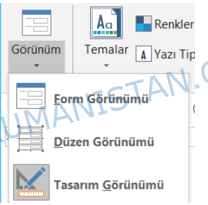
Formun Görümünü Değiştirir. Tasarladıktan sonra Form görünümünde açarsanız kullanım halini görebilirsiniz. Daha önce bahsettiğimiz form görünümlerine buradan da erişebilirsiniz.
Temalar, Renkler, Yazı Tipleri
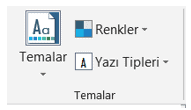
Formda kullanılan buton yazı tipi gibi Formdaki görünüme ait tüm ayarlamalar bu bölümde yapılır. Hazır temaları kullanmanızı tavsiye ederim. Formlar standardın dışında ve daha güzel görünüyor.
Üst Bilgi Alt Bilgi

Formunuzun Üst veya alt bölümünde açılan Form Üst Bilgisi veya Form Altbilgisi alanına Logo, Başlık ve Tarih Saat alanları eklemek için kullanılır. Bu alanları seçtiğinizde aşağıdaki şekilde Üst bilgi ve Alt bilgi alanları açılmaktadır.
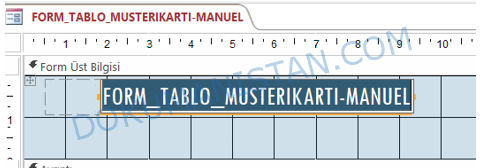
Araçlar
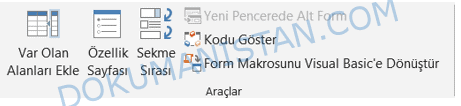
Formlar kısmında birçok araç diğer bir ifade ile özelikleri vardır. Bu alanların hepsi açık değildir. Araçlar bölümü ile bu alanları açıp kapatmanızı sağlar.
Örneğin
Var Olan Alanlar Ekle butonuna bastığımızda Alan listesi açılıp ve kapanır. Bu alan ile forma tablolardaki kolonlardan textbox ekleyebilirsiniz
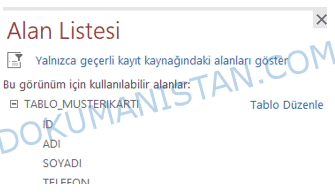
Özellik Sayfası butonu ise adından da anlaşılacağı gibi Form veya bir buton yada form elemanının özelliğini göreceğiniz bölümdür. Form tasarlarken en çok kullanacağımız bölüm burası olacaktır.
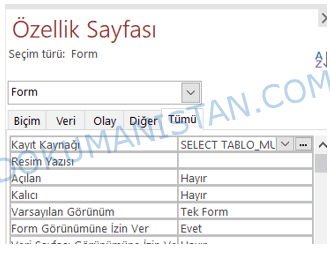
Düzenle Sekmesi
Düzenle Kısmı ise formdaki yerleşimler ilgili alandır.

Biçim Sekmesi
Adından da anlaşılacağı gibi Yazı Tipi Arka Plan Resmi gibi dizaynların yapıldığı bölümdür.

Denetimler Bölümü – (Buton, Combobox vs.)
Tasarım Sekmesinde Denetimler bölümünü ayrı olarak anlatmak istedim. Çünkü form tasarlarken bu bölüm kullanılacaktır.
Form kısımları bir programcının sürekli kullandığı bir araçtır. Kullanıcıya daha kolay veri girişi yapabilmesi için en anlamlı şekilde veri girilmesini sağlayacağı alanlardır. Kötü bir tasarımda kullanıcı hatalı değerler girmesi ve programda sürekli hata almasını sağlar. Doğru tasarımla yapılan işin kolaylaştırmasını sağlar. Formdan girilen verilerdeki amaç tablolarda verilerin eklenmesi güncellenmesi veya silinmesi için kullanılmaktadır. Böylelikle Raporlarda istediğimiz bilgileri alabileceğiz.
Form Denetimini açtığımızda aşağıdaki araçlar çıkacaktır.
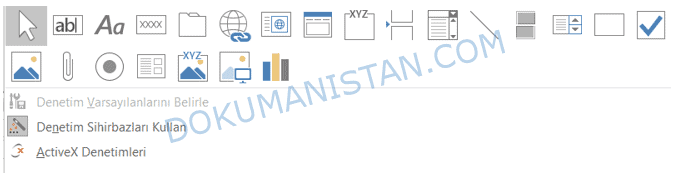
Standart olarak ok işareti seçilidir. Bunun anlamı hiçbir form ekleme işlemi yapmaz. Form üzerinde mevcut işlemler arasında gezinti yapmanızı sağlar.
Metin Kutusu
![]()
Metin Kutusu eklediğimizde aşağıdaki şekilde metinsel değerlerin girilebildiği alandır. Genellikle Tablolarda Kısa Metin veya Uzun Metin veri tipleri bağlamak istediğimizde Metin Kutusu Form Denetimini kullanılmaktadır.
![]()
Etiket
![]()
Dikkat ederseniz Metin Kutusu eklediğimizde sol kısmında Etiket’de gelmişti. Bunun yerine ayrı bir etiket istersek bu alanı kullanılmaktadır. Nedir bu etiket? Hiçbir özelliği olmayan sadece formda yazı yazmak için kullanılmaktadır.
![]()
Düğme
![]()
Düğme diğer bir anlamı butondur. Formda butonlar kullanmak isterseniz Düğme butonu kullanılmaktadır.
![]()
Düğme butonu bastığınız anda bir sihirbaz açılmaktadır..
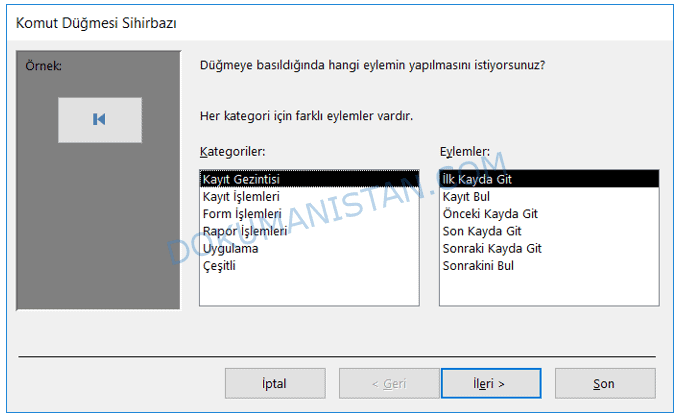
En çok kullanılan diğer bir ifade ile işimize yarayacak bir çok buton bu kısımda yer almaktadır. Örneğin kaydetme, kayıtlar arasında gezinti, form açma, programı kapatma gibi birçok butonu kullanabilirsiniz.
Sekme Denetimi
![]()
Tek bir formda sayfaya sığamayan form elemanları kullanılmak istenebilir. Böyle durumda Sekme Denetimi kullanılmaktadır. Her sekmede ayrı formlar tasarlayarak alandan tasarruf etmiş oluruz.

Bağlantı
![]()
Bir Web sayfa adresi, bir Word dosyası, excel dosyası veya herhangi bir dosya için link verilir. Örneğin formun kullanma dokümanı için bir pdf dosyası oluşturulabilir ve yardım resmi kullanarak pdf’e bağlantı sağlanmaktadır.
Web Tarayıcısı Denetimi
![]()
Formda bir Web sayfasını açmak için kullanılmaktadır. Ancak browser’da sürekli hata vermektedir. Görüldüğü gibi site açılırken bile doğru yüklenememiştir.
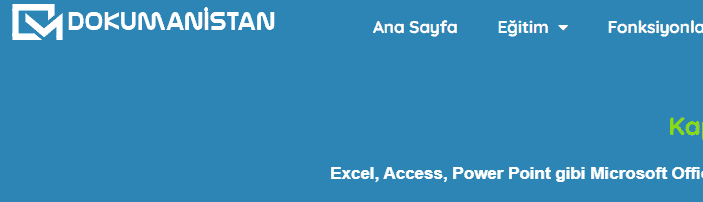
Gezinti Denetimi
![]()
Sekme Denetimine benzer bir araçtır. Buton şeklide sekmeler görüntüsü ile kullanabilirsiniz.

Seçenek Grubu
![]()
Radio Grup olarak geçer. Örneğin Evli Bekar gibi belirlediğiniz gruptan sadece birini seçme zorunluğu olan durumlarda kullanılmaktadır.

Hatırlarsanız Müşteri kartında Sadık Müşteri olup olmadığı sormuştuk. Seçenek Grubu ile aşağıdaki şekilde görsel oluşturabilirsiniz.

Birleşik Giriş Kutusu – Combobox

Kullanıcıyı belirlediğimiz listeden seçim yapılır. Örneğin İller Listesi gibi. Elle yazıp yanlış yazmaları önlemek için çok etkili bir yöntemdir. Böylelikle Raporlama da daha kararlı veriler elde etmiş oluruz. Birleşik Giriş Kutusu seçtiğimizde aşağıda şekilde sihirbaz gelir ( sihirbazı kısalttım ) örnek tablomuzdan seçim yapılmıştır.
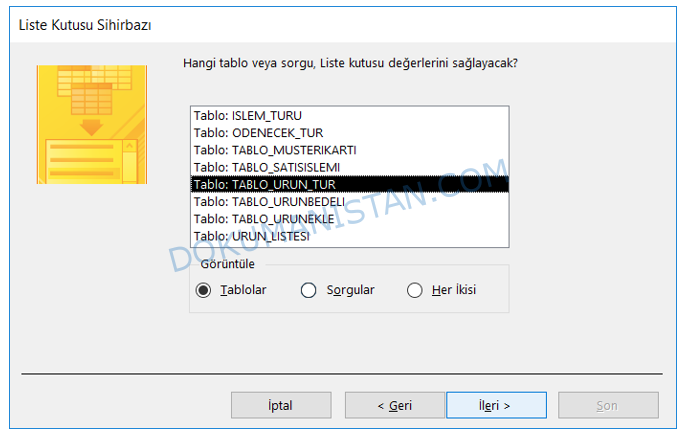

Birleşik Giriş Kutusu formda aşağıdaki şekilde görülmektedir.
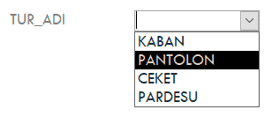
Değiştirme Düğmesi

Değiştirme düğme iki farklı görseli ile işlem yapmanızı sağlar.
![]()
Düğmeyi ekledikten sonra basıldığında ne işlem yapılacağı gibi işlemler Olay bölümünden Kod yazarak ya da makro kullanarak yapabilirsiniz.
Liste Kutusu
![]()
Birleşik formla aynı mantıkla çalışmaktadır. Tek farklı açılır şekilde değil bir liste olarak görülür. Görseli aşağıdaki şekildedir.

Onay Kutusu
![]()
Onay kutusunda 2 seçenek vardır. Seçili veya Seçili değil. Proje örneğimizde Sadık Müşteri mi? Sorusunda veri tabanında 1 veya 0 vardı. Evet/ Hayır, Doğru / Yanlış, True/ False gibi değerler de olabilmektedir. Tabloda kaydedilen bu değerlerin görsel halini Onay Kutusu ile sağlayabilirsiniz.
![]()
Seçenek Düğmesi
![]()
Evli/ Bekar gibi sadece bir seçeneği seçebileceğiniz alternatiflerden bir tanesidir. Seçenek Grubu olarak kullanılırsa bir anlamlı olur. Tek başına bu seçenekle seçilirse Onay kutusundan farklı olmayacaktır. Bu seçenek yerine Seçenek Düğmesi yerine Seçenek Grubu kullanılmasını tavsiye ederim.
Alt Form / Alt Rapor
![]()
Form içinde Alt form ya da Alt rapor ya da alt tablo göstermek için kullanılmaktadır.. Bunun anlamı tasarladığımız bir formda bu forma bağlı tablo, veya form ekleyebilirsiniz. Projemizin tasarımında da gördüğünüz gibi alt kısımda olan işlemi alt form seçeneği ile yapacağız.

İlişkili Nesne Çerçevesi

Forma Resim veya herhangi bir obje eklemek için kullanılmaktadır..
Grafik

Adından da anlaşılacağı gibi grafik oluşturmada kullanılmaktadır. Burada amaç doğru tablolarla doğru verileri tespit edilerek rapor oluşturmak gerekir. Eğer doğru veri yoksa ilgili tablolardan sorgu oluşturmak gerekir.
Genelde formlar kısmında çok kullanılmıyor. Ancak raporlar kısmında Grafikler kullanılabilir.